
Il existe de nombreuses applications mobiles pour aider les utilisateurs à mieux user de leurs appareils mobiles. Par exemple, les gestionnaires de téléphones, les applications de messagerie, les applications de mise en miroir, … En ce qui concerne les applications de mise en miroir, ce sont souvent les plus utilisées car la plupart des gens veulent regarder des films sur un écran plus large comme ordinateur ou de partager des fichiers ou des jeux avec d’autres personnes. D’ailleurs, il est plus fréquent de voir des personnes qui mettent en miroir des périphériques Android ou iOS sur leur ordinateur, ou diffuser les Android sur iOS ou vice versa. Cependant, il peut y avoir une occasion où vous souhaitez partager des vidéos, des images ou autres fichiers stockés sur votre téléphone Android vers un autre Android. Ainsi, si vous vous demander comment mettre en miroir Android sur Android ; vous trouverez ici des outils pratiques pour aider à le faire.
Les Meilleures Applications pour mettre en miroir Android sur Android
1. ApowerMirror
ApowerMirror est une application professionnelle de mise en miroir d’écran. Récemment, la dernière version qui ajoute les fonctions de mise en miroir d’iOS sur Android et l’édition Android sur iOS ou sur un autre appareil Android. Ainsi, avec cette application, vous n’aurez plus à vous soucier du partage d’Android vers Android. Suivez-les instructions ci-dessous pour y parvenir.
- Téléchargez ApowerMirror sur vos deux appareils Android depuis Google Play Store.
- Connectez les deux appareils au même réseau Wi-Fi, puis lancez l’application sur vos deux appareils.
- Ensuite, accédez à « Connexion via Wi-Fi », appuyez sur l’icône de mise en miroir bleu dans la partie inférieure de l’écran. Puis recherchez les périphériques automatiquement.
- Parmi les périphériques trouvés, choisissez l’appareil Android cible (sur celui diffusé). Ensuite, cliquez sur « COMMENCER » et votre écran Android sera affiché sur l’autre appareil Android.
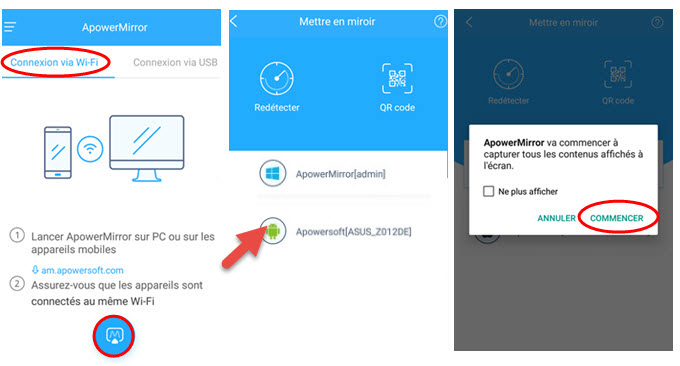
Une fois la connexion établie, vous pouvez partager librement votre écran Android avec un autre appareil Android.
2. Teamviewer

Teamviewer est une application largement utilisée qui permet de contrôler à distance, partager le bureau et transférer des fichiers. De plus, il permet de créer un miroir d’écran ente les appareils mobiles. Suivez les étapes ci-dessous pour mettre en miroir Android sur Android.
- Téléchargez et installez Teamviewer, Remote Control et Team Viewer Quick Support sur vos deux appareils Android depuis Google Play Store.
- Ouvrez Teamviewer Remote Control sur votre appareil Android et Teamviewer Quick Support sur l’autre appareil. Pour Quick Support, vous pouvez trouver l’ID de l’appareil une fois l’application lancée. Pour le Contrôle à distance, entrez l’ID du périphérique Support afin d’établir la connexion.
- Ensuite, cliquez sur « Autoriser », puis sur « Démarrer » lorsqu’une fenêtre apparaît pour demander un support à distance pour votre Android.
Une fois terminé, votre appareil Android sera réfléchi sur un autre appareil Android.
3. Inkwire Screen Share + Assist

Le dernier outil qui permet de mettre en miroir Android sur Android est Inkwire Screen Share + Assist. En effet, il est facile de partager l’écran Android sur Android avec cette application. Il nécessite une version Android 5.0 et supérieure afin de marcher correctement sur votre téléphone. Procédez comme suit pour savoir comment mettre en miroir Android sur Android.
- Téléchargez Inkwire Screen Share + Assist sur vos deux appareils Android depuis Play Store.
- Une fois l’application bien installée, lancez-la simultanément sur vos deux appareils Android. Si vous souhaitez partager l’écran de votre Android, appuyez sur « Share » pour voir l’autre appareil.
- Ensuite, vous serez redirigé vers une autre fenêtre où accéder à votre code. Appuyez simplement sur « Access » et entrez le code pour voir l’écran partagé. Après, votre Android sera connecté à l’autre appareil Android.
Étant donné que les conseils sur les applications de mise en miroir de l’écran Android sur Android vous sont utiles et pertinents, vous avez assez de connaissance grâce à cet article. D’ailleurs, ces trois applications sont utiles et faciles à utiliser, alors choisissez selon votre besoin.
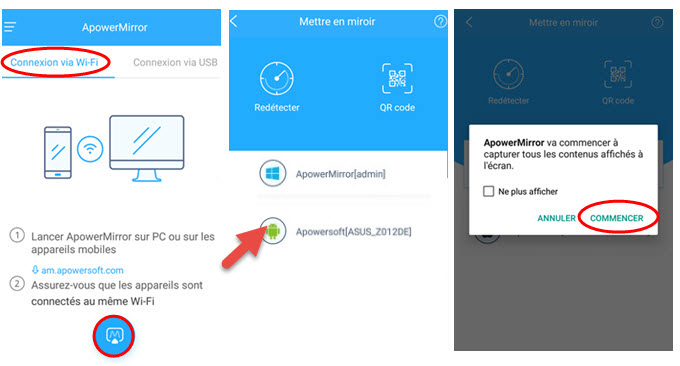
Laissez un commentaire